- Sikkerhetskopiering av bilder fra iPhone er noe mange brukere ofte gjør.
- Som sådan ble guiden nedenfor skrevet for å hjelpe de som støter på problemer under overføringen.
- For flere guider om dette emnet, sjekk ut vår dedikert fildelingsnav.
- Har du problemer med operativsystemet ditt? Så kanskje du bør besøke vår Windows 10 Fix-side også.
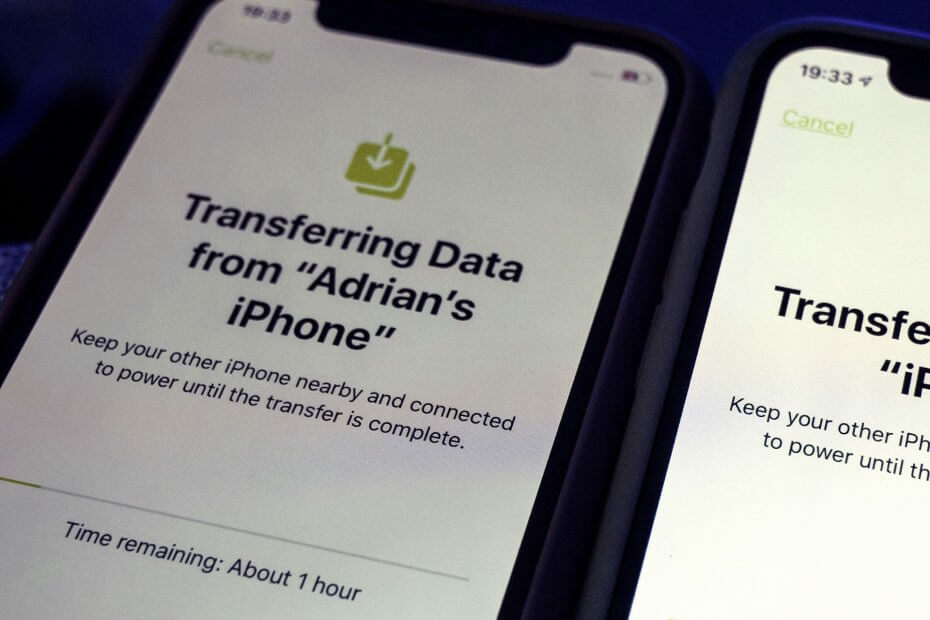
- Last ned Restoro PC-reparasjonsverktøy som kommer med patenterte teknologier (patent tilgjengelig her).
- Klikk Start søk for å finne Windows-problemer som kan forårsake PC-problemer.
- Klikk Reparer alle for å fikse problemer som påvirker datamaskinens sikkerhet og ytelse
- Restoro er lastet ned av 0 lesere denne måneden.
Windows 10 har det bra så langt, men noen brukere har rapportert at de har problemer med å overføre bildene fra dem iPhones til Windows 10.
Tilsynelatende kan de ikke overføre bilder fra iPhone til Windows 10, uansett hva de prøver. Hvis du er en av disse brukerne, kan det være lurt å lese disse tipsene nedenfor.
Hvordan overfører jeg bilder fra iPhone til Windows 10?
1. Kontroller at iTunes Apple Mobile Device USB-driveren er installert
- Koble iPhone til datamaskinen. Hvis iTunes kjører, lukker du det.
- trykk Windows Key + X å åpne Vinn + X-meny. Å velge Enhetsbehandling fra listen.
- Finne Universal Serial Bus-kontroller og trykk pluss for å utvide listen. Finne Apple mobilenhet USB Sjåfør på listen.
- Hvis drivernavnet ikke har en pil ned, ! eller ? eller ved siden av betyr det at den er vellykket installert, og det kan være noen konflikt med tredjepartsprogramvare.
- Hvis det er en pil ned, må du kanskje aktivere driveren, og hvis den er det ! eller ?, må du kanskje installere driveren på nytt.
- Hvis den Apple Mobile Device USB-driver ikke er tilgjengelig på listen, kan det hende du har problemer med USB-porten, så prøv en annen port i minst 30 sekunder. I verste fall er iOS-enheten din kanskje ikke kompatibel med brikkesettdrivere, og du kan prøve å oppdatere brikkesett- og hovedkortdriverne.
Oppdater drivere automatisk
Hvis denne metoden ikke fungerer, eller du ikke har de nødvendige datakunnskaper for å oppdatere / fikse driverne manuelt, anbefaler vi sterkt å gjøre det automatisk ved å bruke et dedikert verktøy.
Dette verktøyet er godkjent av Microsoft og Norton Antivirus. Etter flere tester konkluderte teamet vårt med at dette er den beste automatiserte løsningen. Nedenfor kan du finne en rask guide til hvordan du gjør det.
Oppdater drivere automatisk
Nedlasting av drivere manuelt er en prosess som medfører risiko for å få feil driver installert, noe som kan føre til alvorlige feil.
Den tryggere og enkleste måten å oppdatere drivere på en Windows-datamaskin er ved å bruke et automatisk verktøy.

DriverFix
Installer, oppdater og reparer USB-driverne på kort tid og få iPhone til å fungere igjen ved hjelp av dette fantastiske PC-verktøyet.
Besøk nettsiden
2. Lås opp iPhone og sett PCen din som en pålitelig enhet
- Før du overfører filer til Windows 10, må du sørge for at du låser opp iOS-enheten din ved hjelp av passordet ditt, spesielt hvis du aldri har synkronisert den med datamaskinen din før.
- Forsikre deg om at iOS-enheten din stoler på datamaskinen din før du overfører filene.
3. Se etter oppdateringer
- Oppdater bildebehandlingsprogramvaren og iTunes.
- Oppdater iPhone.
- Sjekk om det er en oppdatering tilgjengelig for din versjon av Windows ved hjelp av Windows-oppdatering applikasjon.
- Episk guidevarsling! Alt du trenger å vite om visning av iPhone-bilder på Windows 10!
4. Prøv å importere bilder igjen
- Lag et nytt bilde for å importere.
- Koble iPhone til datamaskinen.
- Åpen Denne PC-en, finn din iPhone under Mobile enheter, høyreklikk på den og trykk på Importer bilder og videoer.

- I tillegg kan du prøve å overføre bildene dine ved hjelp av iTunes-applikasjonen.
Redaktørens anbefaling: Hvis du fremdeles ikke kan overføre etter å ha fulgt trinnene fra denne løsningen, anbefaler vi at du prøver en dedikert programvare.
Vi anbefaler at du bruker en av de mest brukte programvarene for å overføre data mellom iPhone og PC uten synkroniseringsproblemer. Last ned den fra lenken nedenfor og la den gjøre jobben.
⇒Få IOTransfer 4
5. Sjekk USB-kabelen
Forsikre deg om at USB-kabelen fungerer og er fri for støv. I tillegg må du se etter eventuelle skader.
Hvis du bruker en tredjepartskabel, kan du bare lade enheten din, men ikke overføre filer. Hvis du har en annen ekstra USB-kabel, kan du også prøve den.
- Leter du etter den beste universelle USB-kabelen? Denne guiden vil hjelpe deg med å bestemme hvilken du skal få.
6. Sjekk om Apple Mobile Device Support er installert
iOS-enheter krever at Apple Mobile Device Support er installert på datamaskinen din, og for å kontrollere om denne funksjonen er installert, gjør du følgende:
- trykk Windows-tast + S og skriv inn Kontrollpanel.
- Å velge Kontrollpanel fra listen.
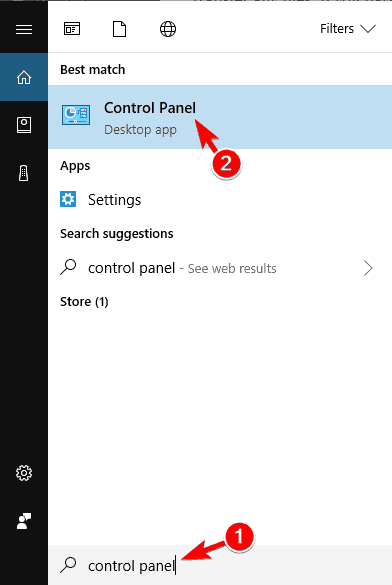
- Når Kontrollpanel åpnes, finn og klikk på Programmer og funksjoner.
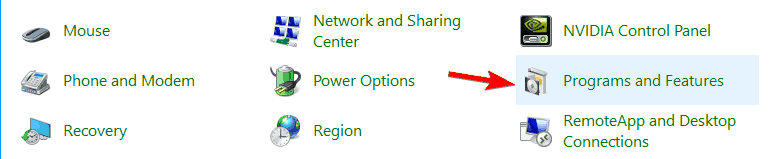
- Sjekk listen for Apple Mobile Device Support.
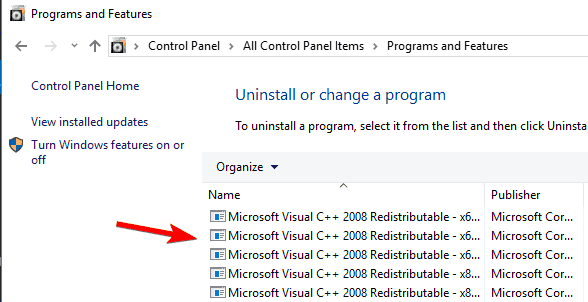
- Hvis Apple Mobile Device Support ikke er på listen over installert programvare, må du fjerne iTunes, Rask tid, Apple Software Update, Apple Application Support, og installer deretter iTunes på nytt.
7. Start Apple Mobile Device Service (AMDS) på nytt
Hvis iOS-enheten din ikke gjenkjennes på Windows, må du kanskje starte Apple Mobile Device Service på nytt, og slik gjør du det:
- Lukk iTunes og koble fra alle iOS-enheter du har koblet til.
- Åpne Run-vinduet ved å trykke på Windows-tast + R.
- Skriv inn inntastingsfeltet services.msc og klikk OK.
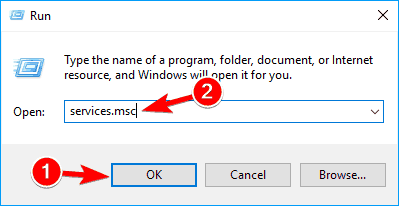
-
Tjenester vinduet skal åpnes.
- På listen til venstre finner du Apple Mobile Device Service, høyreklikk på den og velg Eiendommer fra menyen.
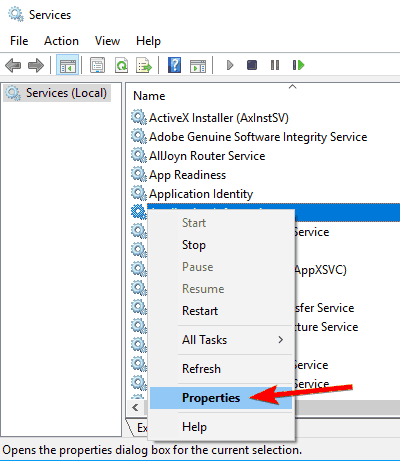
- På listen til venstre finner du Apple Mobile Device Service, høyreklikk på den og velg Eiendommer fra menyen.
- I Eiendommer vindu finne Oppstartstype og velg Automatisk fra rullegardinlisten.
- Klikk på Stoppe knappen nedenfor for å stoppe tjenesten.
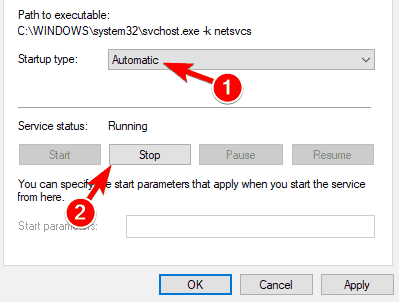
- Klikk på Stoppe knappen nedenfor for å stoppe tjenesten.
- Etter at tjenesten er stoppet, klikk Start å starte den på nytt.
- Klikk OK og start datamaskinen på nytt.
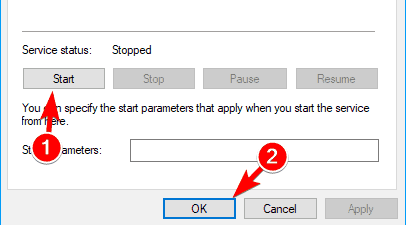
- Klikk OK og start datamaskinen på nytt.
- Åpne iTunes og koble iOS-enheten din.
8. Prøv å overføre bilder fra iPhone på en annen Windows 10-PC
Hvis alt annet mislykkes, kan du prøve å koble iPhone til en annen PC for å se om det er noen forskjell.
Hvis problemet vedvarer, betyr det at noe er galt med din iPhone, og du må kanskje kontakte en profesjonell for å fikse det.
Ved å koble iPhone til en annen PC kan du enkelt diagnostisere om problemet er relatert til datamaskinen din, driverkompatibilitet eller om det er noe galt med iPhone.
9. Bruk iCloud
Hvis du ikke kan importere bilder fra iPhone på Windows 10, kan det være lurt å prøve å bruke iCloud. Etter nedlasting iCloud, bare naviger til iCloud for bilder og du bør se tre kataloger tilgjengelig.
En av disse katalogene skal inneholde bildene dine, og ved å få tilgang til den kan du overføre dem til PC-en din. Flere iPhone 6-brukere rapporterte at denne løsningen fungerte for dem, så husk å prøve den.
Kjør en systemskanning for å oppdage potensielle feil

Last ned Restoro
PC-reparasjonsverktøy

Klikk Start søk for å finne Windows-problemer.

Klikk Reparer alle for å løse problemer med patenterte teknologier.
Kjør en PC-skanning med Restoro reparasjonsverktøy for å finne feil som forårsaker sikkerhetsproblemer og forsinkelser. Etter at skanningen er fullført, erstatter reparasjonsprosessen skadede filer med nye Windows-filer og komponenter.
Vi anbefaler at du laster ned spesialisert programvare for overføringsdata og prøver å overføre bildene gjennom den.
Denne programvaren hjelper deg ikke bare med å synkronisere iPhone-bildene dine med PC-en, men den lar deg også beskytte musikk- / bilde- / videobibliotekene dine hvis en enhet blir skadet eller mistet.
Dessuten vil du bli overrasket over å se hvordan et hvilket som helst videoformat dekodes av denne programvaren.
⇒Skaff deg iMobie AnyTrans
10. Tilbakestill iPhone-posisjons- og personverninnstillingene
Ifølge brukere, hvis du ikke kan importere bilder fra iPhone til Windows 10, kan du kanskje løse problemet ved å tilbakestille posisjons- og personverninnstillingene dine.
For å gjøre det må du gjøre følgende:
- Gå til på iPhone Innstillinger> Generelt.
- Nå naviger til Tilbakestill> Tilbakestill plassering og personvern.
- Koble nå iPhone til PCen.
- Velg Tillit alternativet på telefonen.
- Åpen iTunes og husk å sjekke Tillit alternativ også.
Etter å ha gjort det, bør problemet løses, og du kan overføre bilder uten problemer. Denne løsningen fungerer for iPhone 6, men du kan også bruke den med andre versjoner av iPhone.
11. Koble iPhone via en annen USB-port på Windows 10 PC
Hvis du ikke kan overføre bilder fra iPhone til Windows 10, kan problemet være USB-porten. Flere iPhone 5S-brukere rapporterte at de ikke klarte å overføre bilder mens de brukte USB 3.0-porten på PC-en.
USB 3.0-porter er betydelig raskere, men noen ganger kan det oppstå problemer med dem.
Hvis du ikke klarer å overføre filer mens du bruker USB 3.0-port, må du koble enheten til en USB 2.0-port og sjekke om det løser problemet. Flere brukere rapporterte at bruk av USB 2.0 løste problemet for dem, så husk å prøve det.
12. Endre tillatelsen til Bilder-mappen
Ifølge brukere, hvis du ikke kan overføre bilder fra iPhone til Windows 10, kan problemet være tillatelsene dine.
Flere brukere rapporterte at de hadde manglende tillatelser for Pictures-katalogen, og at dette problemet ble vist. For å løse problemet må du gjøre følgende:
- Åpen Denne PC-en og høyreklikk Bilder mappe. Velge Eiendommer fra menyen.
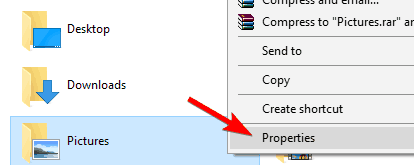
- Navigere til Sikkerhet fanen og klikk på Redigere knapp.

- Velg kontoen din fra listen og sjekk Full kontroll i Tillate kolonne. Klikk nå på Søke om og OK for å lagre endringene.
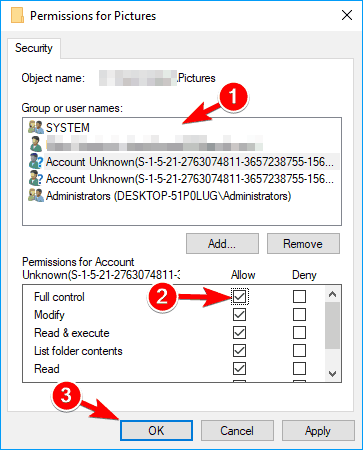
Flere brukere rapporterte at du kan løse dette problemet ved å gi full kontrollrettigheter til en gruppe som heter Alle. For å gjøre det, følg bare disse trinnene:
- Gjenta trinnene 1 og 2 ovenfra.
- Klikk på Legge til knapp.
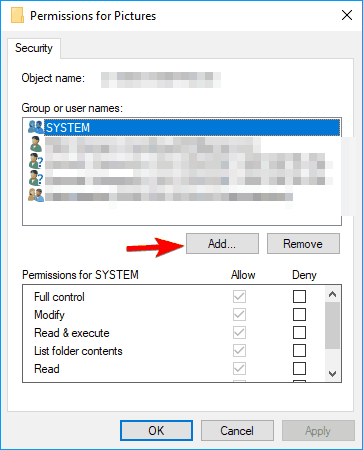
- I Skriv inn objektnavnene du vil velge feltet du trenger å legge inn Alle sammen. Klikk nå på Sjekk navn og OK.
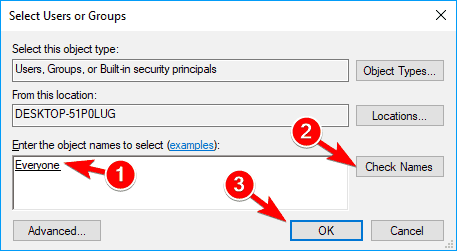
- Å velge Alle sammen gruppe og sjekk Full kontroll alternativet i Tillate kolonne. Klikk på OK for å lagre endringene.
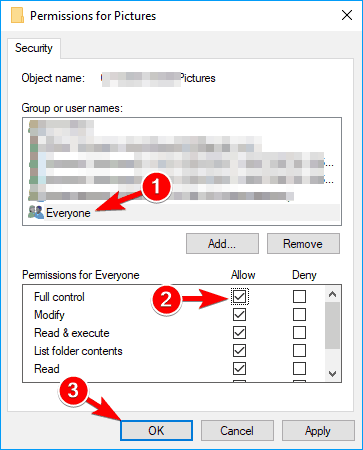
Når du har gitt full kontroll til alle, bør problemet løses, og du kan overføre bilder uten problemer.
Hvis problemet fortsatt vedvarer, kan det være lurt å prøve å overføre færre bilder. Mange brukere prøver å overføre alle bildene sine samtidig, men det kan føre til at dette problemet vises.
I stedet for å overføre alle bildene dine, kan du prøve å overføre 10 bilder eller mer samtidig og sjekke om det fungerer. Dette kan være en kjedelig løsning, men det fungerer for noen, så husk å prøve det.
13. Deaktiver antivirusprogrammet ditt
Hvis du ikke kan overføre bilder fra iPhone til Windows 10, kan problemet være ditt antivirus programvare. Mange brukere hadde dette problemet på PC-en, men etter at du har deaktivert antivirusprogrammet, ble problemet løst, så sørg for å prøve det.
Hvis du ikke vil deaktivere antivirusprogrammet ditt, er det bare å sjekke konfigurasjonen og prøve å deaktivere funksjoner knyttet til flyttbar lagring.
- Velg en mer pålitelig antivirusprogramvare fra vår ferske liste!
Å ikke kunne overføre bilder fra iPhone til PCen din kan være et stort problem. Imidlertid rapporterte brukerne også følgende problemer:
- Kan ikke se iPhone-bilder på PC - Mange brukere rapporterte at de ikke kan overføre eller se iPhone-bilder på PC-en. Dette er et uvanlig problem, men du bør kunne fikse det ved å bruke en av løsningene våre.
- iPhone-bilder vises ikke på PC - Flere brukere rapporterte at iPhone-bilder ikke vises på PC-en. Dette er mest sannsynlig forårsaket av en utdatert eller ødelagt driver.
- Kan ikke overføre bilder fra iPhone 6 til PC - Dette problemet påvirker alle iPhones, og mange iPhone 6-brukere rapporterte dette problemet på sin PC.
- Kan ikke overføre bilder fra iPhone med iTunes, blåtann, iCloud, iPhoto - Flere brukere rapporterte at de ikke klarte å overføre bilder ved hjelp av iTunes og iCloud. Faktisk klarte de ikke å overføre bildene sine selv mens de brukte Bluetooth-tilkobling.
- Kan ikke importere bilder iPhone 3gs til datamaskinen - Flere brukere rapporterte at de hadde problemer med å importere bilder fra iPhone 3GS. Dette problemet skyldes vanligvis innstillingene dine, og det kan enkelt løses.
- Kan ikke importere bilder fra iPhone 4s, iPhone 5 - Dette problemet kan også oppstå på nyere iPhones, og mange brukere rapporterte at de ikke kan importere bilder fra iPhone 4S eller iPhone 5.
 Har du fortsatt problemer?Løs dem med dette verktøyet:
Har du fortsatt problemer?Løs dem med dette verktøyet:
- Last ned dette PC-reparasjonsverktøyet rangert bra på TrustPilot.com (nedlastingen starter på denne siden).
- Klikk Start søk for å finne Windows-problemer som kan forårsake PC-problemer.
- Klikk Reparer alle for å løse problemer med patenterte teknologier (Eksklusiv rabatt for våre lesere).
Restoro er lastet ned av 0 lesere denne måneden.
ofte stilte spørsmål
Hvis du kobler iPhone til PCen og merker at du kan ikke bla gjennom bildene, så må du følge de riktige feilsøkingstrinnene.
Det er mange grunner til at import fra iPhone til Windows 10 kan bli hindret, men hvis du følger trinnene i denne veiledningen, dette skal ikke lenger være et problem.
Nei, iPhone-bilder sikkerhetskopieres vanligvis automatisk på iCloud.





